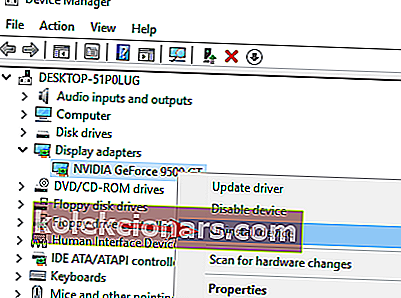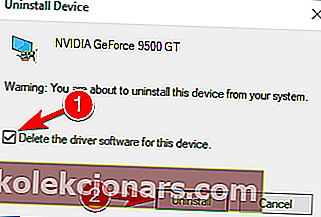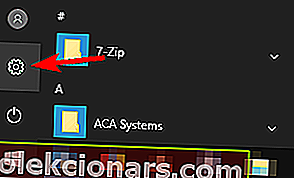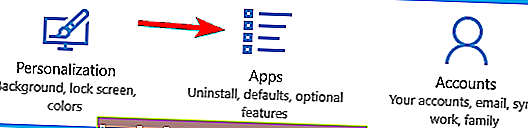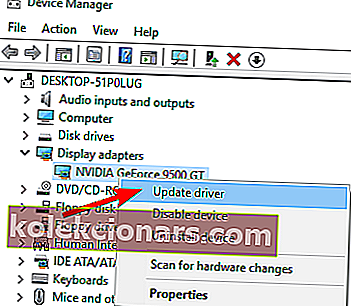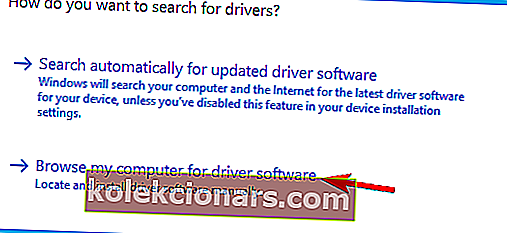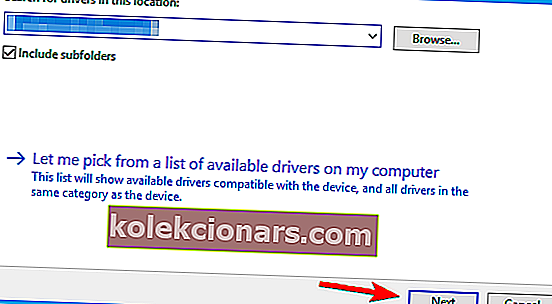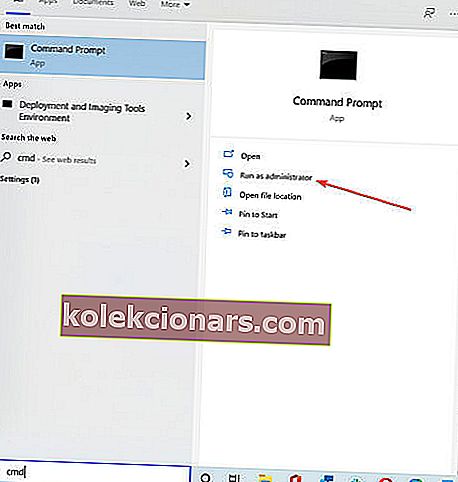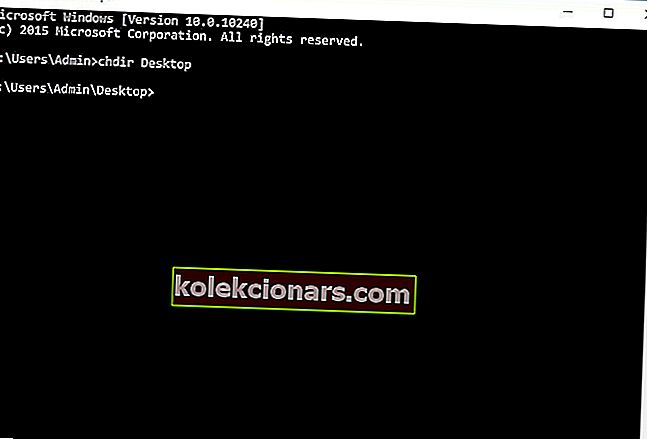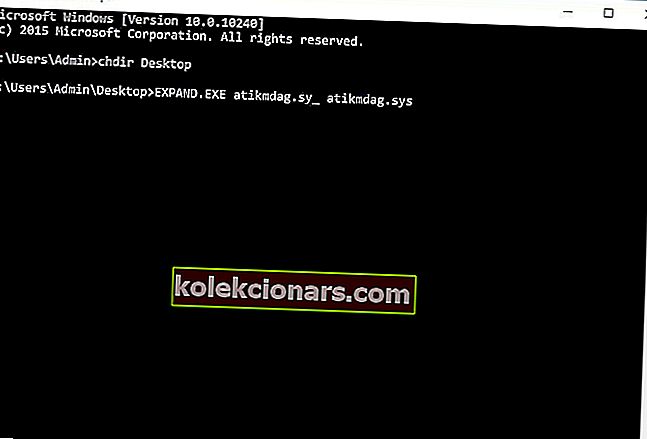- Τα σφάλματα της κόκκινης οθόνης του θανάτου μπορεί να είναι εξίσου επικίνδυνα με τα BSoDs.
- Ευτυχώς, τα σφάλματα RSoD δεν είναι κοινά, αλλά έχουμε τις σωστές διορθώσεις για το πρόβλημά σας.
- Μάθετε περισσότερα για τα Windows 10 και τα προβλήματά του από την ενότητα των Windows 10.
- Η αντιμετώπιση προβλημάτων του υπολογιστή σας μπορεί να ξεκινήσει απευθείας από το Tech Troubleshooting Hub.

Εάν είστε χρήστης των Windows 10, πιθανότατα γνωρίζετε το Blue Screen of Death, αλλά ορισμένοι χρήστες έχουν αναφέρει κόκκινη οθόνη στα Windows 10.
Αφού εμφανιστεί η κόκκινη οθόνη, δεν θα μπορείτε να κάνετε τίποτα και θα αναγκαστείτε να κάνετε επανεκκίνηση του υπολογιστή σας με μη αυτόματο τρόπο. Ποια είναι η αιτία της κόκκινης οθόνης και πώς μπορεί να διορθωθεί;
Στις περισσότερες περιπτώσεις, μια κόκκινη οθόνη στα Windows 10 προκαλείται από σφάλμα υλικού, ειδικά εάν κάνετε overclock του υπολογιστή σας. Μερικές φορές μια κόκκινη οθόνη μπορεί να προκληθεί από ασύμβατα προγράμματα οδήγησης ή ζητήματα BIOS, οπότε ας δούμε πώς να το διορθώσουμε.
Η κόκκινη οθόνη είναι ένα ασυνήθιστο πρόβλημα που μπορεί να προκύψει στα Windows 10. Μιλώντας για προβλήματα με την κόκκινη οθόνη, οι χρήστες ανέφεραν επίσης τα ακόλουθα προβλήματα:
- Εκκίνηση κόκκινης οθόνης των Windows 10 - Μερικές φορές η κόκκινη οθόνη μπορεί να εμφανιστεί ακριβώς κατά την εκκίνηση του συστήματος. Αυτό το ζήτημα μπορεί να προκληθεί από λογισμικό τρίτων κατασκευαστών ή από παλιά προγράμματα οδήγησης.
- Κενή κόκκινη οθόνη Windows 10 - Αυτό πιθανότατα προκαλείται από overclocking, οπότε φροντίστε να καταργήσετε όλες τις ρυθμίσεις overclock.
- Φόρτωση κόκκινης οθόνης των Windows 10 - Ο υπολογιστής σας μπορεί να κολλήσει κατά τη φόρτωση σε μια κόκκινη οθόνη. Αυτό είναι ένα ασυνήθιστο πρόβλημα, αλλά ίσως να μπορείτε να το επιλύσετε χρησιμοποιώντας μία από τις λύσεις μας.
- Κόκκινη οθόνη σε φορητό υπολογιστή - Μπορεί να εμφανιστεί σε επιτραπέζιους και φορητούς υπολογιστές. Εάν έχετε αυτό το ζήτημα στον φορητό υπολογιστή σας, το πρόβλημα μπορεί να είναι με την κάρτα γραφικών σας.
- Κόκκινη οθόνη Windows 10 με δρομέα, ήχο - Αυτό πιθανότατα προκαλείται από την κάρτα γραφικών ή τα προγράμματα οδήγησης σας.
- Κόκκινη οθόνη Windows 10 explorer.exe, Excel - Αυτό το ζήτημα μπορεί να εμφανιστεί κατά τη χρήση της Εξερεύνησης των Windows ή του Excel. Δοκιμάστε να εγκαταστήσετε ξανά τα προγράμματα οδήγησης της κάρτας γραφικών ή τις προβληματικές εφαρμογές.
- Κόκκινη οθόνη Windows 10 δύο οθόνες - Εάν συμβεί αυτό, η αιτία είναι πιθανότατα η διαμόρφωση ή ένα πρόγραμμα οδήγησης κάρτας γραφικών.
- Αναβοσβήνει η κόκκινη οθόνη των Windows 10 - Εάν η κόκκινη οθόνη συνεχίζει να αναβοσβήνει στον υπολογιστή σας με Windows, το πρόβλημα μπορεί να οφείλεται στις ρυθμίσεις του overclock. Σε ορισμένες περιπτώσεις, το πρόβλημα ενδέχεται να είναι ελαττωματικό υλικό.
- Κόκκινη οθόνη Windows 10 Nvidia - Μπορεί να εμφανιστεί κατά τη χρήση γραφικών Nvidia. Φροντίστε να καταργήσετε τις ρυθμίσεις overclock και να ενημερώσετε τα προγράμματα οδήγησης.
Πώς μπορώ να διορθώσω σφάλματα Red Screen of Death (RSoD) στα Windows 10;
1. Εγκαταστήστε το προεπιλεγμένο πρόγραμμα οδήγησης κάρτας γραφικών / ενημερώστε το πρόγραμμα οδήγησης κάρτας γραφικών
- Στη γραμμή αναζήτησης πληκτρολογήστε Device Manager και επιλέξτε τη από τη λίστα αποτελεσμάτων.
- Βρείτε την ενότητα Προσαρμογείς οθόνης και αναπτύξτε την. Κάντε δεξί κλικ στη συσκευή σας στην ενότητα Προσαρμογείς οθόνης και επιλέξτε Κατάργηση εγκατάστασης από τη λίστα.
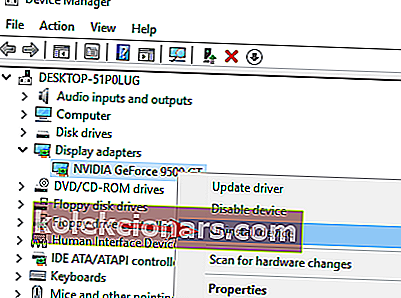
- Επιλέξτε Διαγραφή του λογισμικού προγράμματος οδήγησης για αυτήν τη συσκευή και κάντε κλικ στο Κατάργηση εγκατάστασης .
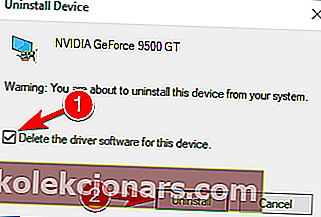
- Μετά την κατάργηση του τρέχοντος προγράμματος οδήγησης, επανεκκινήστε τον υπολογιστή σας.
Επιπλέον, ίσως θέλετε να ενημερώσετε τα προγράμματα οδήγησης της κάρτας γραφικών σας. Εάν χρησιμοποιείτε επιτραπέζιο υπολογιστή, μεταβείτε στον ιστότοπο του κατασκευαστή της κάρτας γραφικών και κατεβάστε τα πιο πρόσφατα προγράμματα οδήγησης για την κάρτα γραφικών σας.
Εάν χρησιμοποιείτε φορητό υπολογιστή, μεταβείτε στον ιστότοπο του κατασκευαστή του φορητού σας υπολογιστή, βρείτε το μοντέλο του φορητού υπολογιστή σας και κατεβάστε τα πιο πρόσφατα προγράμματα οδήγησης για αυτόν.
Αυτόματη ενημέρωση προγραμμάτων οδήγησης
 Προκειμένου να αποφευχθεί η καταστροφή του υπολογιστή με την εγκατάσταση λανθασμένων εκδόσεων προγράμματος οδήγησης, σας προτείνουμε να το κάνετε αυτόματα χρησιμοποιώντας το DriverFix .
Προκειμένου να αποφευχθεί η καταστροφή του υπολογιστή με την εγκατάσταση λανθασμένων εκδόσεων προγράμματος οδήγησης, σας προτείνουμε να το κάνετε αυτόματα χρησιμοποιώντας το DriverFix .
Μετά από αρκετές δοκιμές, η ομάδα μας κατέληξε στο συμπέρασμα ότι αυτή είναι η καλύτερη αυτοματοποιημένη λύση και θα σας εμποδίσει να εγκαταστήσετε το λάθος πρόγραμμα οδήγησης και να προκαλέσετε μεγαλύτερη ζημιά στον υπολογιστή σας.
Το DriverFix είναι εξαιρετικά εύκολο στη χρήση, αλλά πρώτα, θα πρέπει να το κατεβάσετε και να το εγκαταστήσετε. Μην ανησυχείτε για την εύρεση του εικονιδίου του γιατί θα ξεκινήσει αυτόματα.
Θα ξεκινήσει επίσης τη σάρωση του υπολογιστή σας για προβλήματα προγραμμάτων οδήγησης, ώστε να μην χρειάζεται να κάνετε κλικ σε τίποτα ακόμη. Σε λίγα δευτερόλεπτα θα λάβετε μια λίστα με τα προτεινόμενα προγράμματα οδήγησης για εγκατάσταση.
 Αυτή είναι η μόνη στιγμή που απαιτείται η εισαγωγή σας. Μπορείτε είτε να κάνετε κλικ στο κουμπί Ενημέρωση όλων από την κορυφή είτε για να επιλέξετε μεμονωμένα προγράμματα οδήγησης επιλέγοντας τα κουτιά τους από τα αριστερά.
Αυτή είναι η μόνη στιγμή που απαιτείται η εισαγωγή σας. Μπορείτε είτε να κάνετε κλικ στο κουμπί Ενημέρωση όλων από την κορυφή είτε για να επιλέξετε μεμονωμένα προγράμματα οδήγησης επιλέγοντας τα κουτιά τους από τα αριστερά.
DriverFix
Απαλλαγείτε από τυχόν σφάλματα της κόκκινης οθόνης του θανάτου ενημερώνοντας αυτόματα τα προγράμματα οδήγησης χρησιμοποιώντας το DriverFix. Δωρεάν δοκιμή Επισκεφτείτε τον ιστότοπο2. Καταργήστε τις ρυθμίσεις overclocking
 Προκειμένου να επιτευχθεί η καλύτερη απόδοση από το υλικό τους, οι χρήστες συχνά υπερκαλύπτουν την CPU ή την GPU τους. Overclocking σημαίνει αλλαγή του ρυθμού ρολογιού, του πολλαπλασιαστή ή της τάσης.
Προκειμένου να επιτευχθεί η καλύτερη απόδοση από το υλικό τους, οι χρήστες συχνά υπερκαλύπτουν την CPU ή την GPU τους. Overclocking σημαίνει αλλαγή του ρυθμού ρολογιού, του πολλαπλασιαστή ή της τάσης.
Αν και αυτό σας προσφέρει αυξημένη απόδοση, αυξάνει επίσης τη θερμότητα που παράγει η CPU ή η GPU σας.
Λόγω της αυξημένης θερμότητας, η CPU ή η GPU ενδέχεται να είναι ασταθής ή, στη χειρότερη περίπτωση, μπορείτε να καταστρέψετε μόνιμα το υλικό σας εάν δεν είστε προσεκτικοί.
Όπως μπορείτε να δείτε, το overclocking δεν είναι για βασικούς χρήστες και εάν έχετε μια κόκκινη οθόνη στα Windows 10, ίσως θελήσετε να καταργήσετε τυχόν ρυθμίσεις overclocking.
Η κατάργηση των ρυθμίσεων overclocking γίνεται συνήθως μέσω BIOS και διαφέρει για κάθε τύπο BIOS. Εάν δεν έχετε κάνει overclocking της CPU ή της GPU, μπορείτε να παραλείψετε αυτήν τη λύση.
3. Ενημερώστε το BIOS / UEFI
 Μερικές φορές η κόκκινη οθόνη στα Windows 10 μπορεί να προκληθεί από το BIOS / UEFI σας και για να το διορθώσετε, πρέπει να το ενημερώσετε.
Μερικές φορές η κόκκινη οθόνη στα Windows 10 μπορεί να προκληθεί από το BIOS / UEFI σας και για να το διορθώσετε, πρέπει να το ενημερώσετε.
Αυτή δεν είναι μια διαδικασία που προορίζεται για βασικούς χρήστες και εάν δεν το κάνετε σωστά, μπορείτε να προκαλέσετε μόνιμη ζημιά στον υπολογιστή σας.
Για να ενημερώσετε το BIOS / UEFI, πρέπει να επισκεφθείτε τον ιστότοπο του κατασκευαστή της μητρικής πλακέτας και να πραγματοποιήσετε λήψη της πιο πρόσφατης έκδοσης.
Οι περισσότεροι κατασκευαστές μητρικών καρτών έχουν οδηγίες στον ιστότοπό τους σχετικά με τον τρόπο ενημέρωσης του BIOS, οπότε αν σκοπεύετε να το ενημερώσετε, βεβαιωθείτε ότι έχετε διαβάσει πρώτα αυτές τις οδηγίες για να αποφύγετε τυχόν περιττή ζημιά.
Εάν δεν ξέρετε πώς να ενημερώσετε σωστά το BIOS, εδώ είναι ένας εξαιρετικός οδηγός για να μάθετε τα πάντα.
4. Ελέγξτε για δυσλειτουργίες υλικού
 Μερικές φορές μια κόκκινη οθόνη μπορεί να προκληθεί από ελαττωματικό υλικό και οι χρήστες έχουν αναφέρει ότι μια ελαττωματική κάρτα γραφικών μπορεί να προκαλέσει αυτό το πρόβλημα.
Μερικές φορές μια κόκκινη οθόνη μπορεί να προκληθεί από ελαττωματικό υλικό και οι χρήστες έχουν αναφέρει ότι μια ελαττωματική κάρτα γραφικών μπορεί να προκαλέσει αυτό το πρόβλημα.
Εάν ο υπολογιστής σας είναι υπό εγγύηση, δεν θα ήταν κακή ιδέα να τον μεταφέρετε στο κατάστημα επισκευής για να τον ελέγξετε για δυσλειτουργίες υλικού.
Λίγοι χρήστες ανέφεραν ότι μια κόκκινη οθόνη προκλήθηκε λόγω ελαττωματικής κάρτας γραφικών και μετά την αντικατάσταση της προβληματικής κάρτας, όλα πήγαν στο φυσιολογικό.
Υπάρχουν επίσης αναφορές ότι οι συσκευές ανάγνωσης CD / DVD ενδέχεται να προκαλέσουν αυτό το ζήτημα σε ορισμένες σπάνιες περιπτώσεις, επομένως ίσως θέλετε να αφαιρέσετε προσωρινά τη συσκευή ανάγνωσης CD / DVD.
5. Καταργήστε το πρόσφατα εγκατεστημένο λογισμικό
- Κάντε κλικ στο κουμπί Έναρξη και επιλέξτε Ρυθμίσεις .
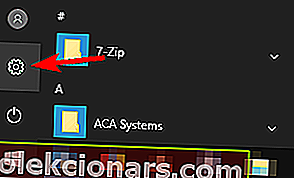
- Κάντε κλικ στο Εφαρμογές .
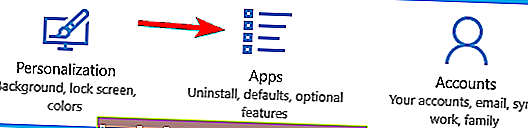
- Στο αριστερό παράθυρο επιλέξτε Εφαρμογές και λειτουργίες . Βρείτε το πρόσφατα εγκατεστημένο λογισμικό στη λίστα, κάντε κλικ σε αυτό και, στη συνέχεια, κάντε κλικ στο κουμπί Κατάργηση εγκατάστασης .

 Μερικές φορές για να επιλύσετε αυτό το πρόβλημα, πρέπει να καταργήσετε όλα τα αρχεία που σχετίζονται με το λογισμικό που απεγκαταστήσατε. Ο πιο γρήγορος και πιο αποτελεσματικός τρόπος για να το κάνετε αυτό είναι να χρησιμοποιήσετε μια εφαρμογή απεγκατάστασης.
Μερικές φορές για να επιλύσετε αυτό το πρόβλημα, πρέπει να καταργήσετε όλα τα αρχεία που σχετίζονται με το λογισμικό που απεγκαταστήσατε. Ο πιο γρήγορος και πιο αποτελεσματικός τρόπος για να το κάνετε αυτό είναι να χρησιμοποιήσετε μια εφαρμογή απεγκατάστασης.
Εάν χρειάζεστε μια εφαρμογή απεγκατάστασης, σας συνιστούμε να δοκιμάσετε το IObit Uninstaller . Είναι εξαιρετικά απλό στη χρήση χάρη στην καθαρή και φιλική διεπαφή χρήστη.
Εάν δεν γνωρίζετε τίποτα για το IObit Uninstaller, αυτό είναι ένα εξαιρετικό εργαλείο που όχι μόνο μπορεί να εξαλείψει όλα τα ίχνη μιας εφαρμογής, αλλά σας προειδοποιεί επίσης εάν προσπαθείτε να εγκαταστήσετε τυχόν επιβλαβείς εφαρμογές.
Μετά την εκτέλεση αυτού του λογισμικού, ο υπολογιστής σας θα τρέχει γρηγορότερα και θα εκπλαγείτε από το πόσο χώρο στο σκληρό δίσκο θα ανακτήσετε.

IObit Uninstaller 10 PRO
Εάν θέλετε να βεβαιωθείτε ότι έχετε απεγκαταστήσει εντελώς ένα λογισμικό, πρέπει να εκτελέσετε το πρόγραμμα εγκατάστασης IObit. Δωρεάν δοκιμή Επισκεφτείτε τον ιστότοπο6. Επανεγκαταστήστε τα προγράμματα οδήγησης AMD χωρίς το Catalyst Control Center
- Καταργήστε το τρέχον εγκατεστημένο πρόγραμμα οδήγησης κάρτας γραφικών, όπως σας παρουσιάσαμε στη Λύση 1 ( μπορείτε να χρησιμοποιήσετε λογισμικό όπως το Display Driver Uninstaller για να απεγκαταστήσετε τα προγράμματα οδήγησης).
- Κατεβάστε τα πιο πρόσφατα προγράμματα οδήγησης AMD.
- Εκτελέστε τη ρύθμιση και εξαγάγετε αρχεία σε έναν συγκεκριμένο φάκελο στον υπολογιστή σας (θυμηθείτε πού εξάγετε αυτά τα αρχεία επειδή θα τα χρειαστείτε αργότερα).
- Εάν η εγκατάσταση ξεκινά αυτόματα, ακυρώστε την.
- Ανοίξτε τη Διαχείριση συσκευών και αναπτύξτε την ενότητα Προσαρμογείς οθόνης . Βρείτε τον προσαρμογέα γραφικών σας και κάντε δεξί κλικ σε αυτόν. Επιλέξτε Ενημέρωση προγράμματος οδήγησης .
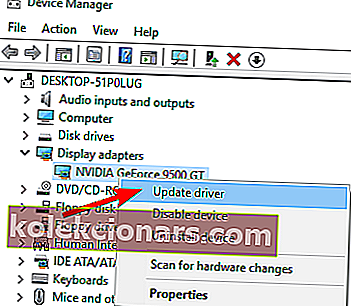
- Επιλέξτε Περιήγηση στον υπολογιστή μου για λογισμικό προγράμματος οδήγησης .
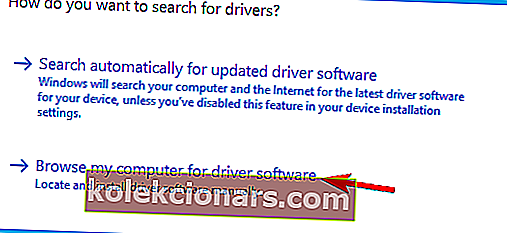
- Βρείτε το φάκελο στον οποίο εξάγονται τα προγράμματα οδήγησης AMD και κάντε κλικ στο Επόμενο για να εγκαταστήσετε τα προγράμματα οδήγησης, αλλά βεβαιωθείτε ότι είναι επιλεγμένη η επιλογή Συμπερίληψη υποφακέλων .
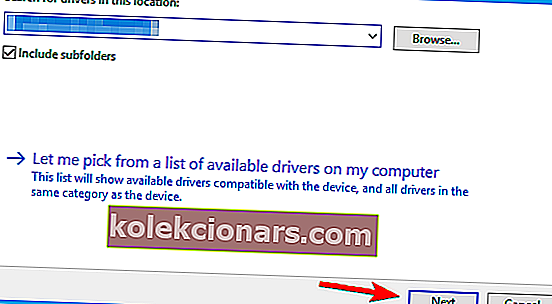
- Ε estart υπολογιστή σας.
7. Ανακτήστε το αρχείο atikmdag.sys
- Ανοίξτε το φάκελο προγράμματος οδήγησης AMD και βρείτε το αρχείο atikmdag.sy_ . Αντιγράψτε το στην επιφάνεια εργασίας σας .
- Αναζητήστε cmd και κάντε κλικ στο Εκτέλεση ως διαχειριστής για να εκτελέσετε τη Γραμμή εντολών .
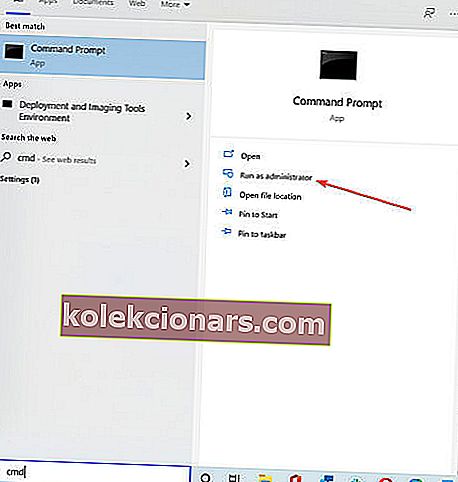
- Στη γραμμή εντολών , αλλάξτε τον τρέχοντα φάκελό σας σε επιφάνεια εργασίας . Μπορείτε να το κάνετε πληκτρολογώντας την ακόλουθη γραμμή και πατώντας Enter στο πληκτρολόγιό σας:
chdir Desktop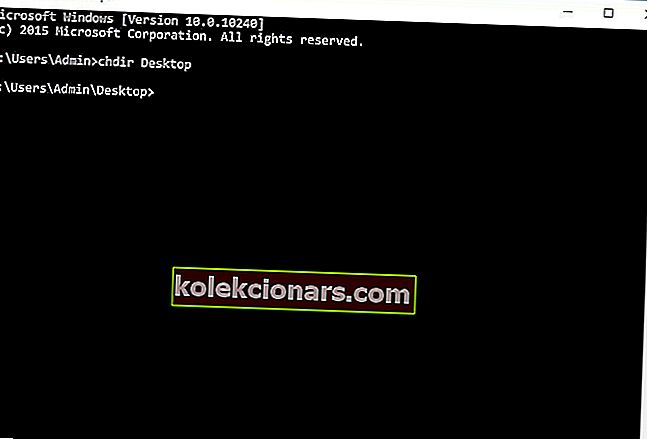
- Πληκτρολογήστε τα ακόλουθα και πατήστε Enter για να το εκτελέσετε:
EXPAND.EXE atikmdag.sy_ atikmdag.sys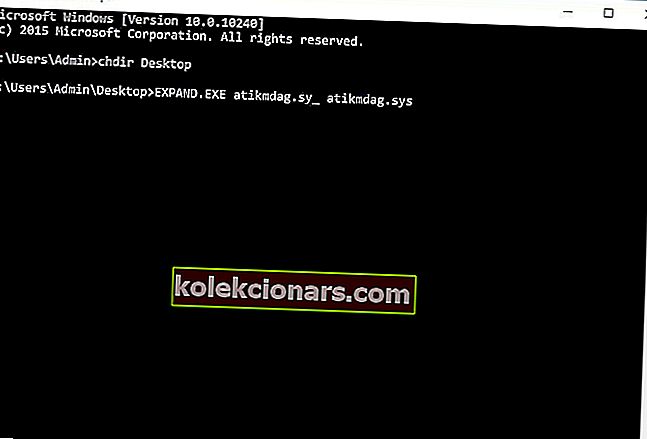
- Μεταβείτε στον παρακάτω φάκελο και βρείτε το atikmdag.sys:
C:\Windows\System32\DriversΜετονομάστε το αρχείο σε atikmdag.sys.old .
- Τώρα μετακινήστε το αρχείο atikmdag.sys από την επιφάνεια εργασίας σας στο
C:\Windows\System32\Drivers - Επανεκκινήστε τον υπολογιστή σας.
Δεν μπορείτε να εκτελέσετε τη γραμμή εντολών ως διαχειριστής; Διαβάστε αυτόν τον οδηγό για να διορθώσετε το πρόβλημα
8. Αλλάξτε το αρχείο settings.ini

- Ανοίξτε τα Έγγραφα , μεταβείτε στο φάκελο BFBC2 και βρείτε το αρχείο settings.ini .
- Βρείτε την ακόλουθη γραμμή:
- DxVersion = αυτόματη
και να το αλλάξετε σε:
- DxVersion = 9
- DxVersion = αυτόματη
- Αποθηκεύστε τις αλλαγές και προσπαθήστε να εκτελέσετε ξανά το παιχνίδι.
Σημείωση: Οι χρήστες αναφέρουν ότι η κόκκινη οθόνη επηρεάζει το Battlefield: Bad Company 2 και για να διορθώσετε αυτό το ζήτημα, πρέπει να αλλάξετε το αρχείο settings.ini του παιχνιδιού .
9. Υποβαθμίστε την κάρτα γραφικών σας
 Μερικές φορές το underclocking της συσκευής σας μπορεί να διορθώσει τα προβλήματα της κόκκινης οθόνης στα Windows 10. Λίγοι χρήστες ανέφεραν ότι η μείωση του αρχικού ρυθμού λήψης στην κάρτα γραφικών AMD 7870X έχει διορθώσει τα προβλήματα της κόκκινης οθόνης για αυτούς.
Μερικές φορές το underclocking της συσκευής σας μπορεί να διορθώσει τα προβλήματα της κόκκινης οθόνης στα Windows 10. Λίγοι χρήστες ανέφεραν ότι η μείωση του αρχικού ρυθμού λήψης στην κάρτα γραφικών AMD 7870X έχει διορθώσει τα προβλήματα της κόκκινης οθόνης για αυτούς.
Για άλλη μια φορά, εάν δεν ξέρετε πώς να κάνετε underclock την κάρτα γραφικών σας, ζητήστε από έναν επαγγελματία να το κάνει για εσάς.
Τα προβλήματα με την κόκκινη οθόνη στα Windows 10 μπορεί να είναι αρκετά σοβαρά, και στις περισσότερες περιπτώσεις, αυτά τα ζητήματα σχετίζονται με το υλικό σας, οπότε κατά την επιδιόρθωση αυτού του προβλήματος στα Windows, προσέξτε να αποφύγετε τυχόν ζημιές.
Όπως πάντα, φροντίστε να αφήσετε τα σχόλιά σας στην παρακάτω ενότητα.
Συχνές ερωτήσεις: Μάθετε περισσότερα σχετικά με τα σφάλματα RSoD
- Τι προκαλεί την κόκκινη οθόνη του θανάτου;
Τα σφάλματα της κόκκινης οθόνης του θανάτου συνδέονται γενικά με προβλήματα υλικού ή κάρτας γραφικών. Μερικές φορές οι συγκρούσεις λογισμικού κατά τη διάρκεια της φάσης εκκίνησης μπορούν επίσης να προκαλέσουν σφάλματα RSoD.
- Πώς μπορώ να διορθώσω την κόκκινη οθόνη του θανάτου;
Για να διορθώσετε ένα RSoD, εισαγάγετε την ασφαλή λειτουργία για να ελέγξετε ποια εφαρμογή προκαλεί το πρόβλημα και απεγκαταστήστε το ακανόνιστο πρόγραμμα από τον υπολογιστή σας. Δείτε αυτόν τον πλήρη οδηγό για περισσότερες λύσεις.
- Πώς μπορώ να διορθώσω την κόκκινη οθόνη του θανάτου στο iPhone μου;
Απλά πατήστε ταυτόχρονα τα κουμπιά Home + Sleep / Wake μέχρι να εμφανιστεί στην οθόνη το λογότυπο της Apple. Όταν ασχολείστε με RSoDs είναι καλύτερο να έχετε ένα αξιόπιστο λογισμικό αποκατάστασης δεδομένων iPhone.
Σημείωση του συντάκτη : Αυτή η ανάρτηση δημοσιεύθηκε αρχικά τον Μάρτιο του 2020 και έκτοτε ανανεώθηκε και ενημερώθηκε τον Οκτώβριο του 2020 για φρεσκάδα, ακρίβεια και πληρότητα.